Praeguses tervislikus kliimas kannavad paljud inimesed õue minnes, poode külastades ja muudel ülesannetel näo katvaid maske ning Face ID-d kasutavad Apple'i iPhone'id ei avane, kui kasutaja nägu on maskiga varjatud.
iphone 12 pro vs 11 pro kaamera

Seda silmas pidades on Apple iOS 13.5-s muutis kiiruse sujuvamaks millega pääsukood ilmub, kui tuvastatakse näol mask, mis hõlbustab sissepääsu iPhone pääsukoodiga, kui Face ID ebaõnnestub.
Nii et kui libistate lukustuskuval üles, et iPhone avada, kuvab see toiming kohe pääsukoodi liidese, kui teie nägu on maskiga kaetud.
Kui te pole veel iOS 13.5-le värskendanud (ja peaksite seda tõesti tegema), siis siin on kiireim viis oma iPhone'i või iPad Pro näomaski kandmisel.
Pääse kiiresti pääsukoodi ekraanile
Kui kasutate iOS-i versiooni, mis on varasem kui iOS 13.5, pääsete tegelikult pääsukoodi ekraanile kiiremini, kui libistate oma iPhone'i lukust lahti.

Puudutage ekraani keskel Face ID teksti ja te ei pea ootama, kuni see teie nägu skannib ja ebaõnnestub – selle asemel küsitakse teilt kohe pääsukoodi.
kust leida iPhone'i ekraanisalvestust
Peale seadme tarkvara värskendamise on ainus viis iPhone'i maskiga on lihtsalt Face ID väljalülitamine ja selle asemel pääsukoodi kasutamine. Järgmised sammud näitavad, kuidas Face ID keelata lihtsalt iPhone'i avamiseks.
Kuidas Face ID välja lülitada ainult avamiseks
- Käivitage Seaded rakendust oma iPhone'is.
- Puudutage Näo ID ja pääsukood .
- Sisestage oma pääsukood, kui seda küsitakse.
- Under Kasutage näo ID-d , lülitage kõrval olev lüliti välja iPhone'i avamine ja mis tahes muud loetletud kasutusjuhtumid, millega te ei soovi Face ID-d kasutada.
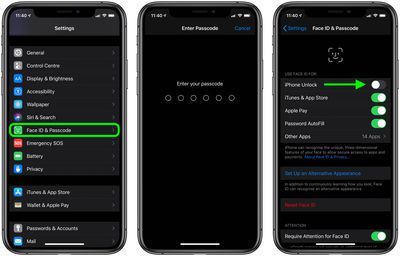
Pärast ülaltoodud toimingute tegemist saate oma iPhone'i kasutades kohe oma pääsukoodi.

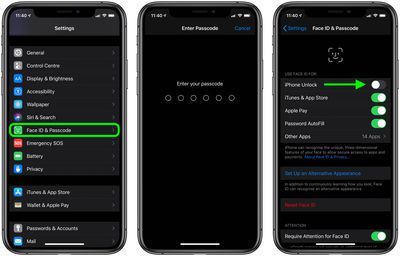
Lemmik Postitused